
Filtern von E-Mails in Mail auf dem Mac
Du kannst Filter verwenden, um nur bestimmte E-Mails in einem Postfach anzuzeigen (z. B. die mit Anhang).
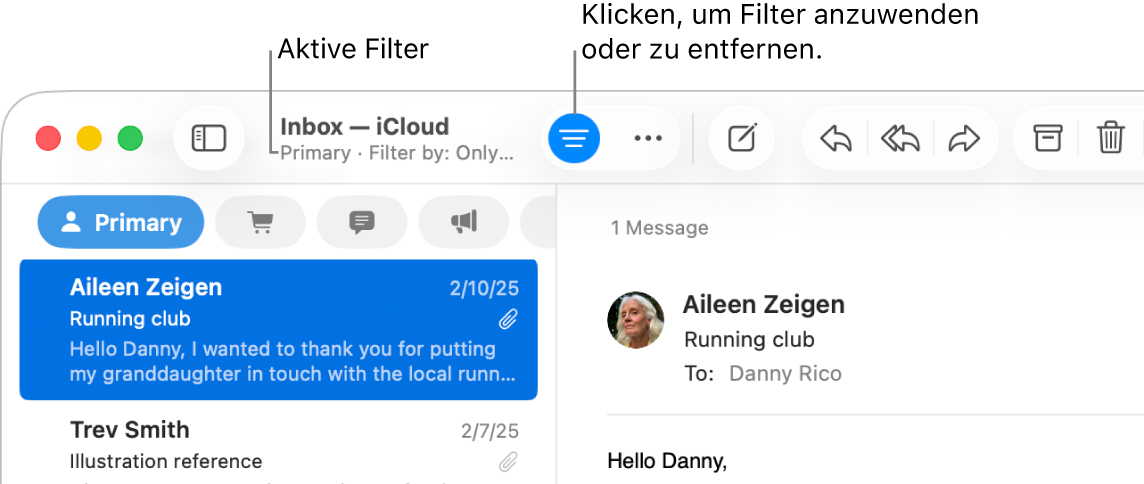
Filter aktivieren
Öffne die App „Mail“
 auf deinem Mac.
auf deinem Mac.Klicke auf
 oben in der E-Mail-Liste oder wähle „Darstellung“ „Filter“ „E-Mail-Filter aktivieren“. Du kannst auch
oben in der E-Mail-Liste oder wähle „Darstellung“ „Filter“ „E-Mail-Filter aktivieren“. Du kannst auch  gedrückt halten und dann „E-Mail-Filter aktivieren“ aus dem eingeblendeten Menü auswählen.
gedrückt halten und dann „E-Mail-Filter aktivieren“ aus dem eingeblendeten Menü auswählen.Die Taste „Filter“ ändert ihre Farbe
 , um anzuzeigen, dass der Standardfilter (ungelesen) oder zuvor von dir festgelegte Filter auf das aktuelle Postfach angewendet werden. Die Filter werden in der Symbolleiste über der E-Mail-Liste angezeigt.
, um anzuzeigen, dass der Standardfilter (ungelesen) oder zuvor von dir festgelegte Filter auf das aktuelle Postfach angewendet werden. Die Filter werden in der Symbolleiste über der E-Mail-Liste angezeigt.
Filter festlegen
Öffne die App „Mail“
 auf deinem Mac.
auf deinem Mac.Wähle „Darstellung“ > „Filter“, oder klicke und halte
 .
.Führe einen der folgenden Schritte aus:
Filter festlegen: Wähle einen Filter (zum Beispiel „Nur von VIP“) im Menü aus. Neben dem Filter wird ein Häkchen angezeigt.
Wenn du mehr als einen E-Mail-Account in Mail verwendest, kannst du das Postfach nach Account filtern – du kannst z. B. den Posteingang von deinem iCloud-Account filtern, um nur ungelesene E-Mails anzuzeigen.
Filter entfernen: Wähle einen aktiven Filter im Menü aus. Das Häkchen neben dem Filter wird entfernt.
Wenn du beim Festlegen von Filtern in der App „Mail“ mehrere Viewer-Fenster geöffnet hast, werden die Filter nur auf das aktive Fenster angewendet. Wenn du ein neues Viewer-Fenster in Mail öffnest, nachdem du Filter festgelegt hast, werden die Filter auf dieses Fenster angewendet.
Filter deaktivieren
Öffne die App „Mail“
 auf deinem Mac.
auf deinem Mac.Klicke auf
 oben in der E-Mail-Liste oder wähle „Darstellung“ > „Filter“ > „E-Mail-Filter deaktivieren“. Du kannst auch klicken und
oben in der E-Mail-Liste oder wähle „Darstellung“ > „Filter“ > „E-Mail-Filter deaktivieren“. Du kannst auch klicken und  gedrückt halten und dann „E-Mail-Filter deaktivieren“ aus dem eingeblendeten Menü auswählen.
gedrückt halten und dann „E-Mail-Filter deaktivieren“ aus dem eingeblendeten Menü auswählen.Die Taste „Filter“ ändert ihre Farbe
 , um darauf hinzuweisen, dass keine Filter angewendet werden.
, um darauf hinzuweisen, dass keine Filter angewendet werden.
Wenn Apple Intelligence* aktiviert ist, kannst du mit der Funktion „E-Mails mit Priorität“ deine dringlichsten E-Mails schnell anzeigen lassen. Weitere Informationen findest du unter Apple Intelligence in Mail verwenden.